如何在 Woocommerce 中創建自定義訂單號
已發表: 2022-08-05在線商店每天都會收到數千個訂單,因此將每次購買與下一次分開至關重要。 隨機分配訂單號將使您的商店管理變得異常困難。
不幸的是,WooCommerce 商店隨機生成訂單號。 WordPress 實際上將其所有數據(訂單、產品、頁面、帖子等)視為帖子,並為每個數據提供一個帖子 ID。
在本文中,您將通過啟用 WooCommerce 商店通過 WooCommerce 插件的順序訂單號在 woocommerce 中自動生成自定義訂單號來找到此問題的解決方案。
WooCommerce 的順序訂單號插件的好處
使用 Woocommerce 插件的順序訂單號,您的 WooCommerce 訂單將始終具有順序訂單號。 這樣,您可以以線性或順序方式重新排列或格式化您的 WooCommerce 訂單號。 因此,管理您的訂單會容易得多。
好處是:
- 能夠生成連續的訂單號
- 自定義訂單號的前綴、起始編號和長度
- 為訂單日期添加前綴
- 為所有訂單或僅為新訂單自定義訂單號
- 通過自定義訂單號跟踪訂單
- 訂單跟踪的簡碼支持
- 您可以選擇通過自定義訂單號啟用管理員訂單搜索
所以,讓我們開始在 Woocommerce 中創建自定義訂單號。
在 Woocommerce 中創建自定義訂單號的步驟 - 免費版
第一步:安裝插件
首先,通過單擊儀表板中的插件>添加新插件,安裝並激活 Woocommerce 插件的順序訂單號。
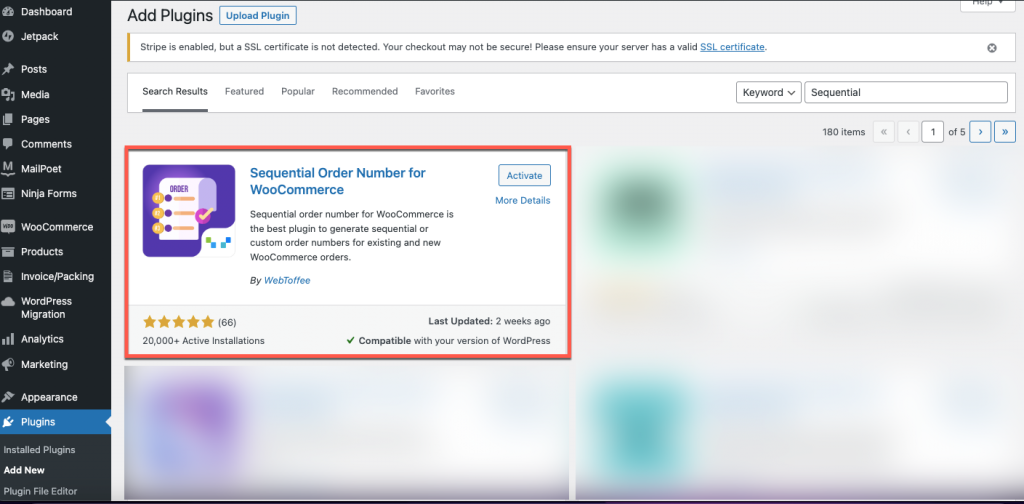
在您的 WordPress 儀表板中,轉到WooCommerce >設置並選擇順序訂單號選項卡。
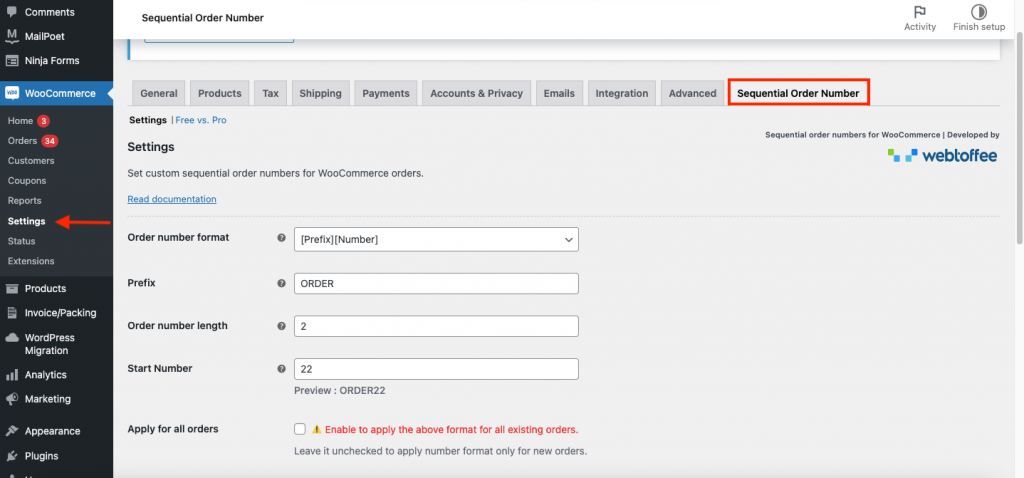
第 2 步:為 WooCommerce 訂單配置自定義順序訂單號
在下面的屏幕截圖中,您可以看到順序訂單號設置窗口。
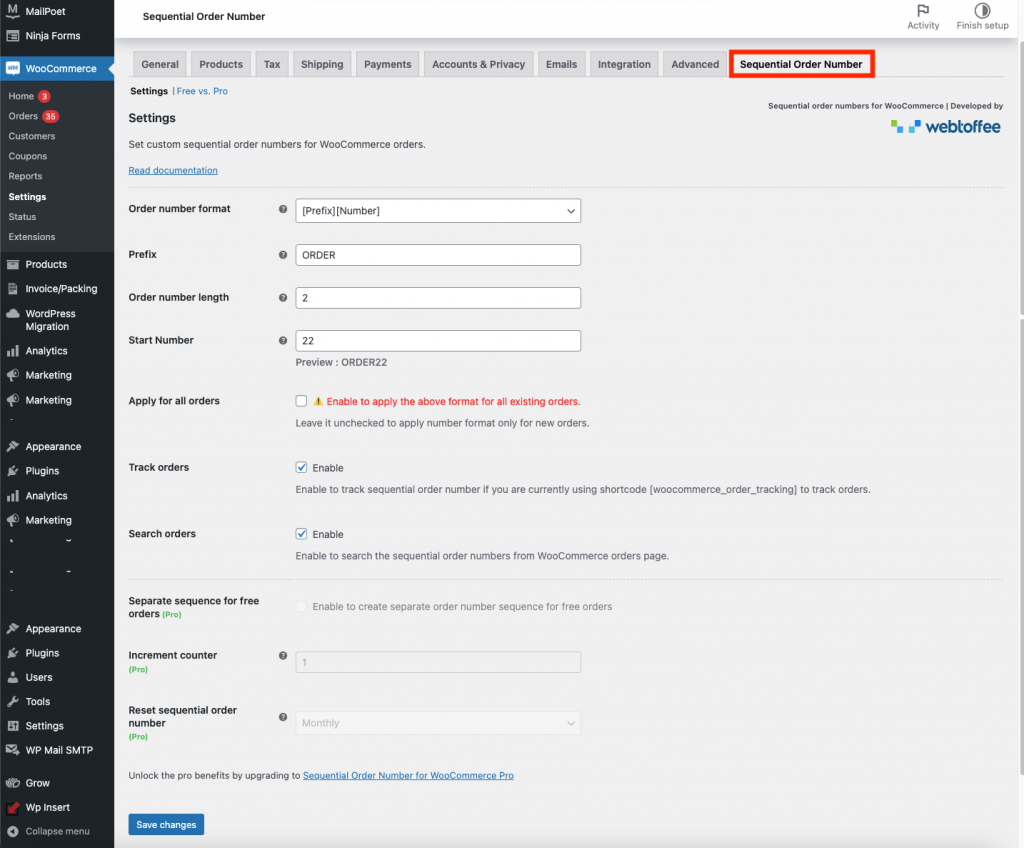
訂單號格式
為您的訂單號選擇一種格式,包括數字、前綴或日期。

字首
訂單號的開頭會有一個前綴。 例如,如果您輸入“ORDER”作為前綴並輸入 22 作為起始編號,您的第一個訂單編號將為 ORDER22。
訂單號長度
保持訂單號的固定長度,用“0”填充,不包括前綴。 例如,輸入前綴“wt”和訂單號 123 將生成順序訂單號 wt0000123。
起始編號
在這裡,您可以為商店的訂單號設置一個唯一的起始編號。
申請所有訂單
您可以啟用該選項以在您列出的所有訂單中反映上述更改。 如果未選中,更改將僅適用於新訂單。
跟踪訂單
要跟踪順序訂單號,請啟用跟踪順序選項。 輸入下面提供的用於跟踪訂單的簡碼。

為了根據訂單 ID 鏈接訂單,WooCommerce 提供了這個簡碼。 在帖子中包含此短代碼以跟踪訂單。
下面的屏幕截圖顯示了使用簡碼的網站上的訂單跟踪頁面。
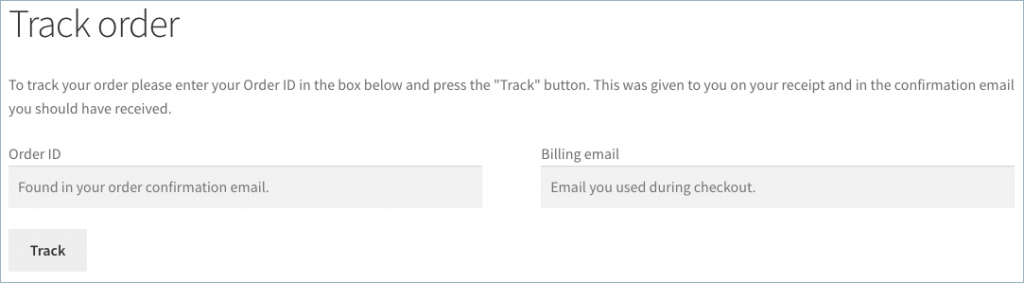
您可以通過輸入與特定訂單關聯的訂單 ID 和賬單電子郵件來查看所有訂單詳細信息。
搜索訂單
要讓 WooCommerce 訂單頁面搜索插件生成的訂單,您必須啟用此選項。 如果禁用它,您將無法使用訂單頁面搜索自定義訂單號。
最後,按保存設置按鈕。 這將導致商店的訂單號發生變化。
這是帶有自定義訂單號的頁面示例。
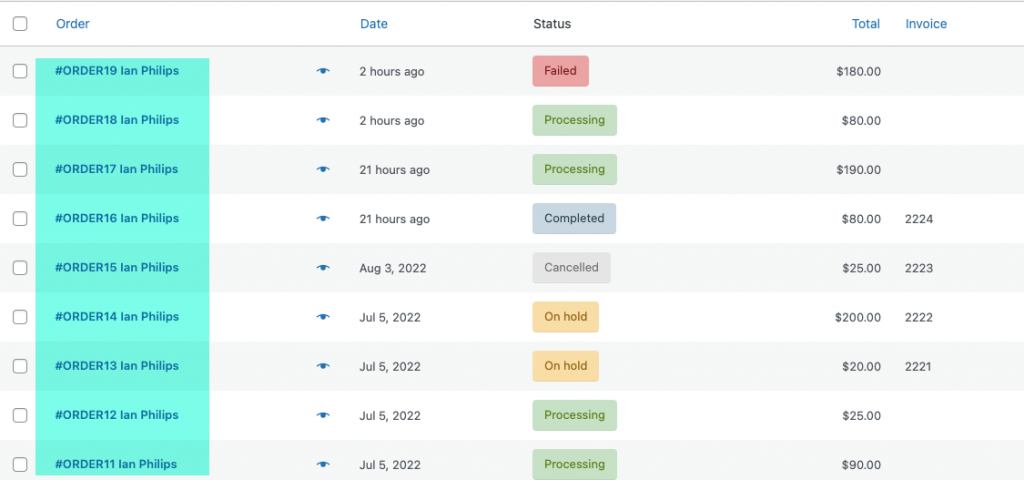
在 Woocommerce 中創建自定義訂單號的步驟 - 高級版
第一步:安裝插件
在這裡,要安裝高級版,首先購買、安裝並激活 Woocommerce 插件的順序訂單號專業版。
安裝插件後,從您的 WordPress 儀表板轉到WooCommerce > 設置並選擇Sequential Order Number Pro選項卡。

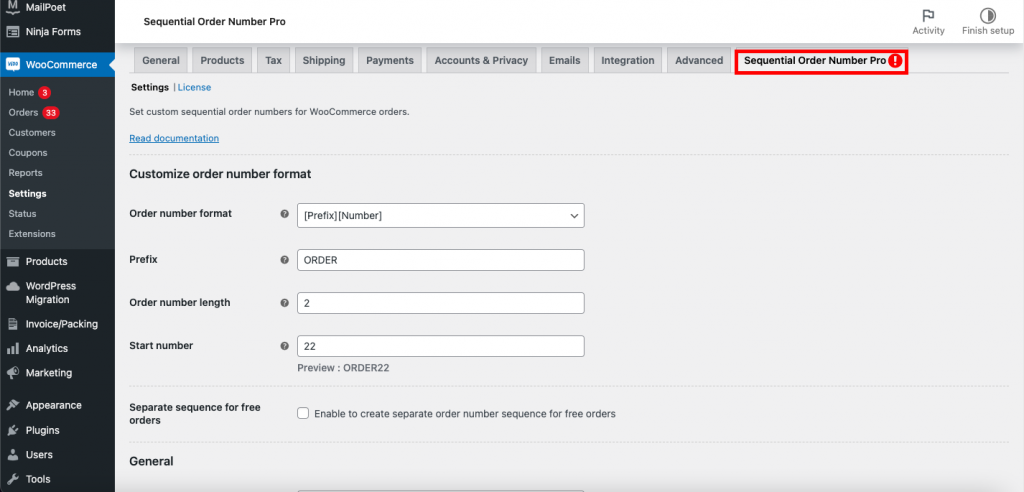
第 2 步:為 WooCommerce 訂單配置自定義順序訂單號
在下面的屏幕截圖中,您可以看到順序訂單號設置窗口。
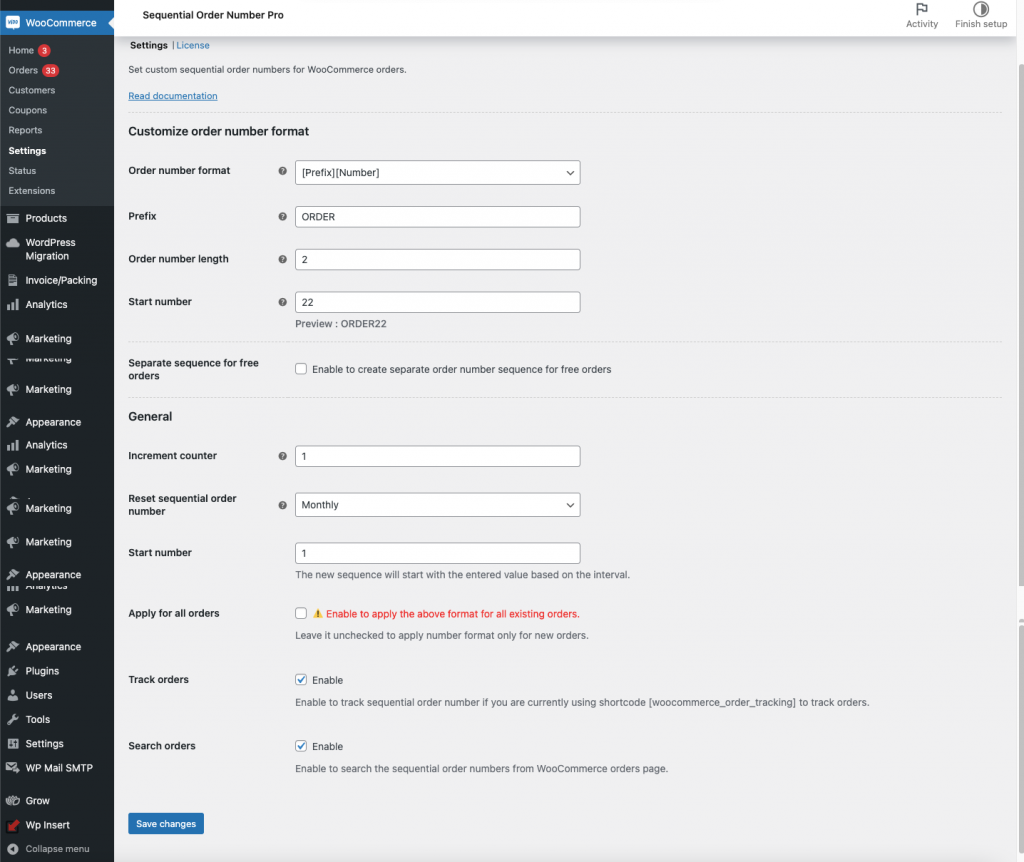
與免費版本相比,這是該插件的高級功能。
訂單號格式
為您的訂單號選擇一種格式,包括數字、前綴或日期。 在高級版本中,您可以選擇訂單號的後綴。
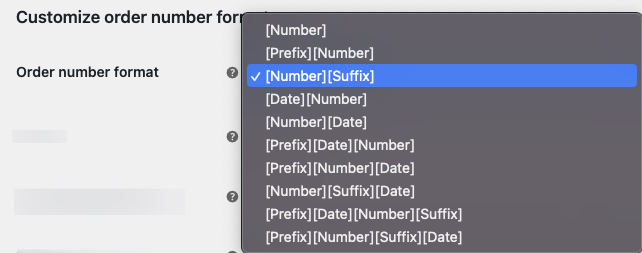
從下拉菜單中,選擇適當的訂單號格式。 該插件將根據您的選擇填寫以下字段。
例如,選擇[Prefix][Date][Number][Suffix]選項以填寫以下字段。
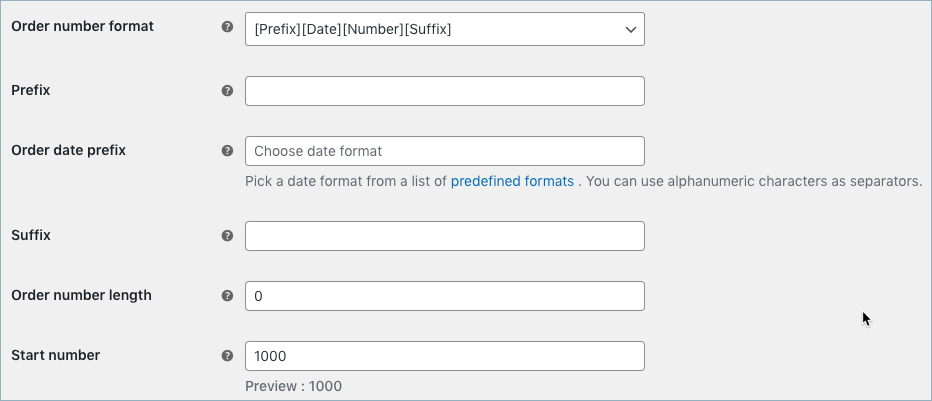
訂單日期前綴
除了前綴之外,下一個還會出現訂單日期。 您可以從以下預定義的日期格式中進行選擇:
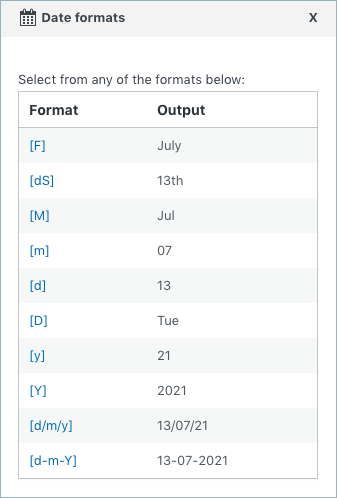
根據您的選擇,使用字母數字字符分隔一種或多種日期格式。
後綴
訂單號將在末尾包含後綴。 例如,如果您輸入“-KA”作為前綴,您的訂單號將以-KA 結尾。
免費訂單的自定義順序
允許為免費訂單設置不同的訂單。 如果您想為免費訂單創建單獨的訂單號序列,請啟用。

如果啟用,它允許您為商店中的免費訂單創建單獨的訂單號。
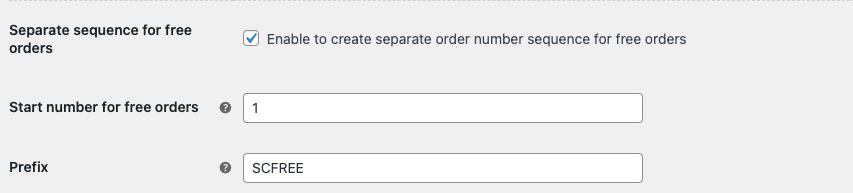
- 免費訂單的起始編號 - 對於免費訂單,您可以決定序列的起始編號。
- 前綴 - 使用此選項,您可以為免費訂單選擇不同的前綴,以便您可以分別區分它們和付費訂單。
例如,您可以將訂單號配置為從 1000 開始並添加前綴“FREE”,以便訂單號為 FREE1000、FREE1001 等。
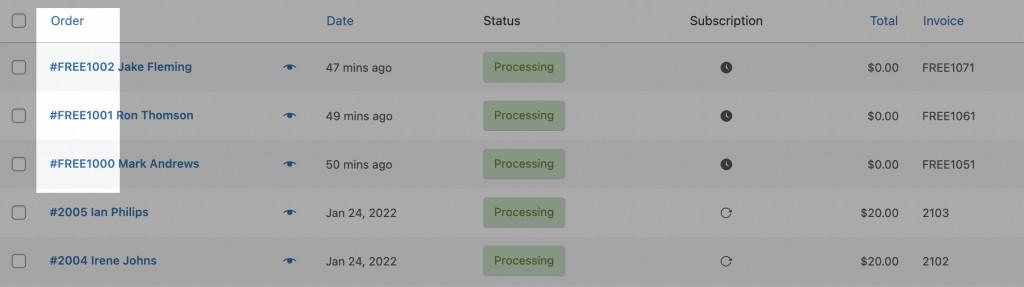
通用設置
插件常規設置中的高級功能如下所示:
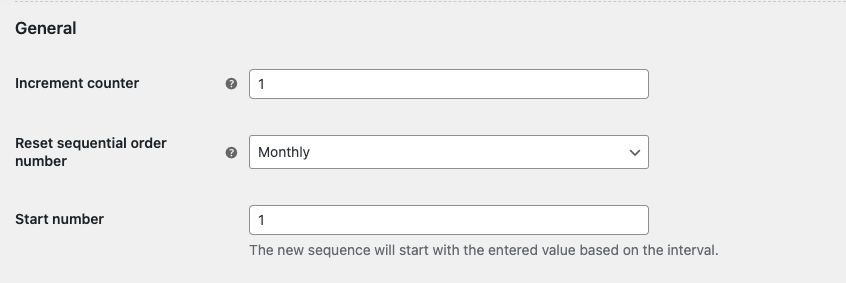
增量計數器
訂單號序列將隨此值增加。 以2為例,順序為2、4、6等。
重置順序訂單號
根據選擇的間隔重置訂單號順序。 選擇每月將每月開始一個新的訂單序列。

使用此功能,您可以快速估算每天、每月和每年的訂單數量。
起始編號
根據間隔,新系列將從輸入的值開始。
進行必要的更改後,單擊保存更改按鈕
樣品定制訂單號
這是一個頁面示例,其中包含帶有前綴、日期和後綴的自定義訂單號。
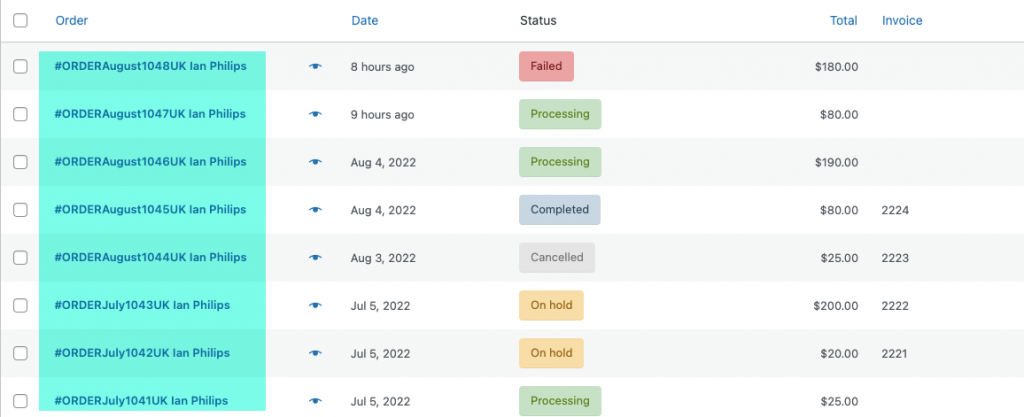
最後的話
您商店的效率很大程度上取決於您處理訂單的方式。 Woocommerce 插件的順序訂單號是促進業務增長的絕佳工具。
